윈도우 설치할때 바이오스 진입이 안되는 경우가 있는데요.
부팅시 검은 화면에서 F2나 Del키를 눌러서 바이오스에 들어가야 하는데요.

최근 대기업 노트북 등은 보안을 위해서 Secure Boot을 채택해서 일반 키로는 진입이 안될 수 있습니다.
아니면 바이오스 진입키가 생각나지 않는 경우 아래의 방법을 통해서 바이오스에 진입할 수 있습니다.
Secure boot란?
MS 홈페이지의 설명에 따르면 보안부팅은 제조사가 신뢰하는 소프트웨어만 사용하여 디바이스가 부팅되도록 하기 위해
개발한 보안 표준이라고 합니다.
PC가 시작되면 UEFI펌웨어 드라이버 및 EFI 어플리케이션 및 운영체제를 포함한 각 부팅 소프트웨어의 서명을 확인합니다
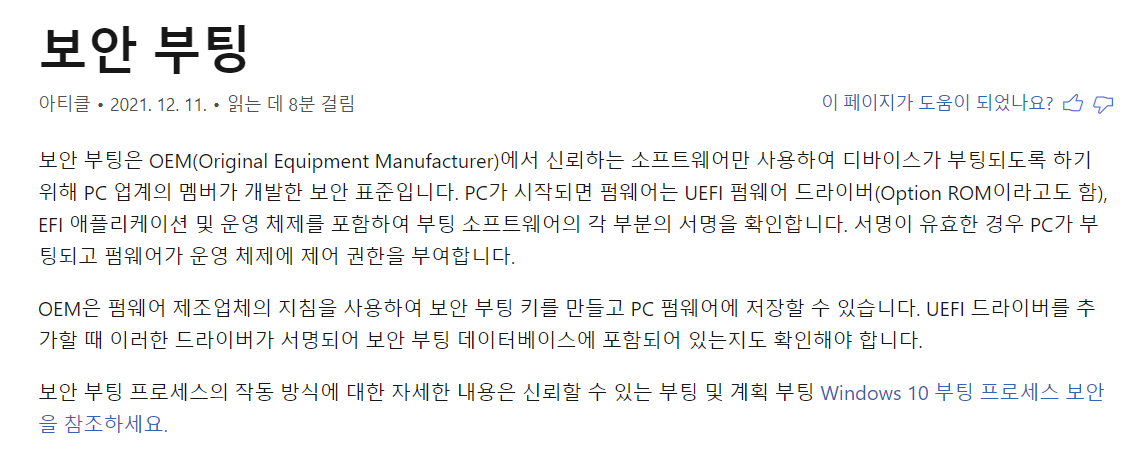
이런 상황이기 때문에 Secure boot를 비활성화해야지 바이오스에 진입이 가능합니다.
Secure boot 끄는 방법
Secure boot를 끄기 위해서는 기존 윈도우에서 Shift + 다시 시작을 통해서
윈도우 문제해결로 들어가야 합니다.

이렇게 재부팅을 하면 컴퓨터가 아래와 같은 메뉴로 부팅됩니다.
하단에 위치한 문제 해결 메뉴를 클릭합니다.
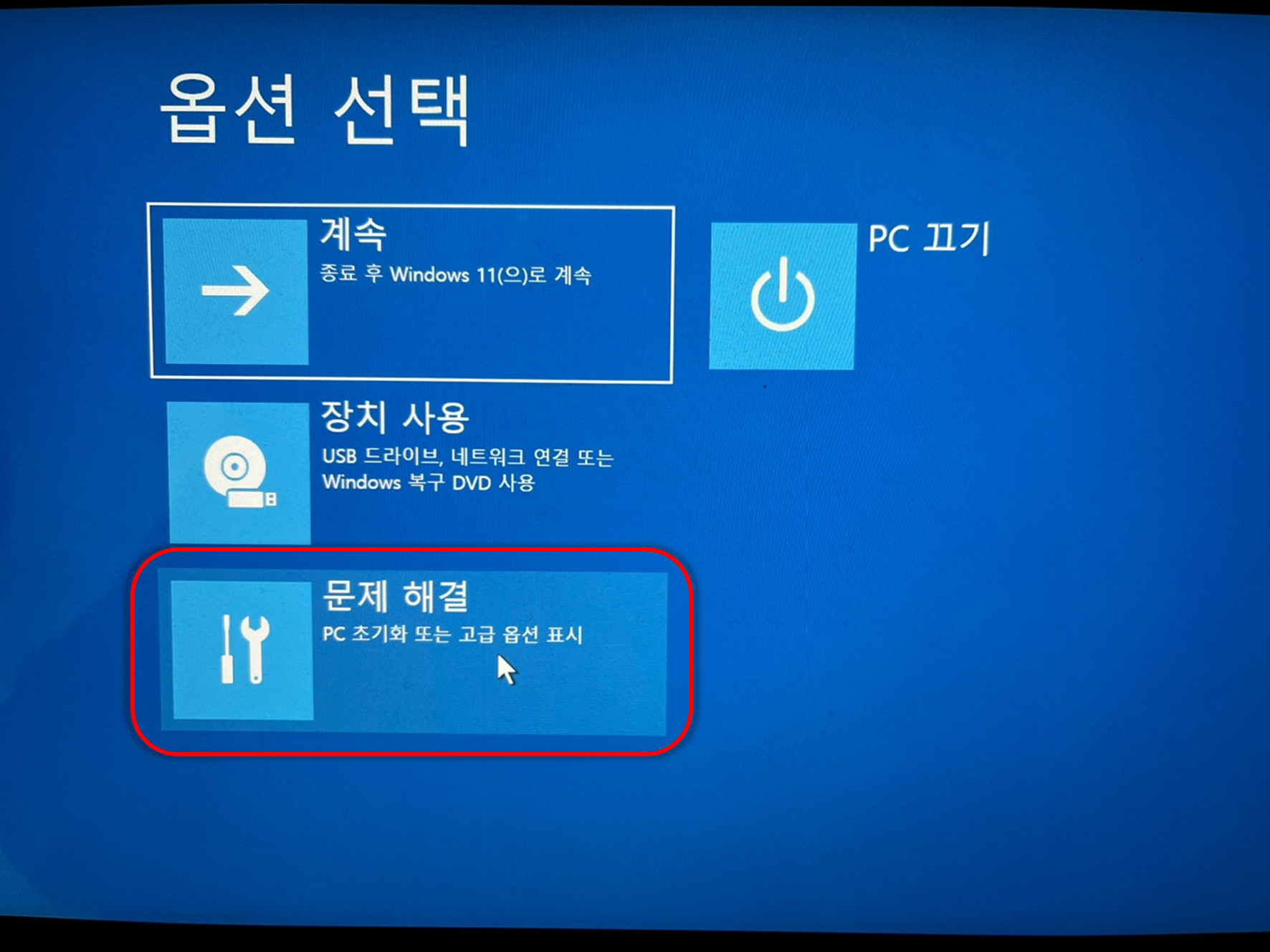
원래 문제 해결 메뉴에서는 부팅이 잘 되지 않을 때 PC 초기화 등을 사용하는데 사용합니다.
하지만 이번에는 고급 옵션 메뉴로 진입합니다.

바이오스를 진입해야 하기 때문에 고급 옵션 메뉴중
UEFI 펌웨어 설정 메뉴로 진입합니다.

해당 메뉴에 들어가면 다시 시작하여 UEFI 펌웨어 설정으로 접속하게 됩니다.
다시 시작을 누르고 잠시 기다립니다.

재부팅이 시작됩니다.
이후 다른 키를 누르지 않아도 자동으로 바이오스 화면으로 진입하는데요.
이 때 Security -> Secure boot를 Disabled로 변경하시어 사용하시면 됩니다.

이제 정상적으로 F2/Del 키로 바이오스에 진입이 가능합니다.
이후 윈도우 설치하셔서 사용하시기 바랍니다.
윈도우 설치 등은 아래의 블로그 등에 잘 나와 있으니 참고하시기 바랍니다.
https://dorudoru.tistory.com/1939
윈도우 11 클린 설치하기
저번에 윈도우 11의 정식 출시 관련해서 포스팅했는데요. 2021.10.06 - [Tip & Tech/Computer] - 윈도우 11 정식 출시 및 수동 업데이트 방법 윈도우 11 정식 출시 및 수동 업데이트 방법 드디어 윈도우 11이
dorudoru.tistory.com
'IT리뷰' 카테고리의 다른 글
| 알리발 맥세이프 보조배터리 후기 (6) | 2022.01.06 |
|---|---|
| 삼성 갤럭시 S21 진동 현상 해결하기(Feat. NFC) (6) | 2022.01.04 |
| OBS로 트위치 롤 방송 셋팅하기 (2) | 2021.12.15 |
| 카카오톡 채널 차단하는 방법 (4) | 2021.12.10 |
| 아이폰 배터리 무상 수리 (6) | 2021.12.07 |